
ეს პროგრამა თქვენს დრაივერებს განაგრძობს მუშაობას და ამით გიცავთ კომპიუტერის ჩვეულებრივი შეცდომებისა და აპარატურის უკმარისობისგან. შეამოწმეთ თქვენი ყველა მძღოლი ახლა 3 მარტივ ეტაპზე:
- ჩამოტვირთეთ DriverFix (დადასტურებული ჩამოტვირთვის ფაილი).
- დააჭირეთ დაიწყეთ სკანირება იპოვონ ყველა პრობლემატური მძღოლი.
- დააჭირეთ განაახლეთ დრაივერები ახალი ვერსიების მისაღებად და სისტემის გაუმართაობის თავიდან ასაცილებლად.
- DriverFix გადმოწერილია ავტორი 0 მკითხველი ამ თვეში.
იმ შემთხვევაში თუ თქვენ ცდილობთ წაშლილი მონაცემთა ბაზის აღდგენა, ან იმიტომ, რომ ეს მოხდა შეცდომით, ან ფიქრობთ, რომ შეიძლებოდა მისი გადატანა, მის გამოსასწორებლად არსებობს გადაწყვეტილებები.
უმეტესად, თქვენს კომპიუტერს აქვს წაშლილი მონაცემთა ბაზის სარეზერვო ასლი, ამიტომ აღდგენა მოიცავს:
- მონაცემთა ბაზის აღდგენა სარეზერვო მონაცემთა ბაზიდან, ან
- წაშლილი მონაცემთა ბაზის აღდგენა წინა მდგომარეობაში.
ჩვენ გაჩვენებთ როგორ უნდა გააკეთოთ ორივე ისე, რომ წაშალოთ მონაცემთა ბაზა.
როგორ აღვადგინოთ წაშლილი მონაცემთა ბაზები
გამოსავალი 1: სარეზერვო მონაცემთა ბაზიდან წაშლილი მონაცემთა ბაზის აღდგენა
წაშლილი მონაცემთა ბაზის აღსადგენად, თქვენს კომპიუტერს უნდა ჰქონდეს ფაილის ან საქაღალდის სარეზერვო ასლი, რომელიც ასევე ცნობილია, როგორც მონაცემთა ბაზის ფაილის ან საქაღალდის "ცნობილი კარგი ასლი".
ეს ასლი არის ის, რომელშიც დარწმუნებული ხართ მის მთლიანობაში და დიზაინში.
აღდგენის პროცესის დასაყენებლად გამოიყენეთ სარეზერვო მონაცემთა ბაზის ბრძანება Microsoft Office Access ისე, რომ გააკეთონ სარეზერვო ასლები. ამასთან, შეგიძლიათ გამოიყენოთ ნებისმიერი ცნობილი კარგი ასლი, წაშლილი მონაცემთა ბაზის აღსადგენად, მაგალითად, a USB ფლეშ დრაივი.
ამ შემთხვევაში წაშლილი მონაცემთა ბაზის აღდგენის ორი გზა არსებობს:
- აღადგინეთ წაშლილი მონაცემთა ბაზა
- წაშლილი მონაცემთა ბაზის შერჩევითი აღდგენა, ან აღდგენა
სარეზერვო ასლის გარეშე, მონაცემთა დაკარგვა, მონაცემთა ბაზის დაზიანებული დიზაინი და არასასურველი ცვლილებებია მოსალოდნელი, ასე რომ რეგულარულად უნდა გააკეთოთ სარეზერვო ასლები.
როგორ აღდგეს მონაცემთა ბაზა
მთელი მონაცემთა ბაზის აღდგენა ნიშნავს, რომ თქვენ მონაცემთა ბაზის სარეზერვო ასლს იღებთ და შეცვლით ადრე წაშლილ მონაცემთა ბაზას, რომელიც შეიძლება დაზიანებული იყოს ან საერთოდ სხვა პრობლემები აქვს.
დაკარგული მონაცემთა ბაზის ფაილებს თითქმის ყოველთვის აქვთ სარეზერვო ასლები, ამიტომ მონაცემთა ბაზის ჩანაცვლება ნიშნავს, რომ პოულობთ სარეზერვო ასლს და შემდეგ განათავსებთ იქ, სადაც უნდა იყოს წაშლილი მონაცემთა ბაზა - სწორია ადგილმდებარეობა - იმიტომ, რომ ზოგიერთი მონაცემთა ბაზა ან პროგრამა უკავშირდება კონკრეტულ მონაცემთა ბაზის ობიექტებს, და თუ ისინი სწორად არ აღდგება, ეს არ იმუშავებს, ან შეიძლება მოგიწიოთ მათი ხელახლა შექმნა ისევ
მთელი მონაცემთა ბაზის აღდგენამდე, წაშალეთ დაზიანებული ფაილი და შეცვალეთ იგი სარეზერვო ასლით.
- ასევე წაიკითხე:5 საუკეთესო ადგილობრივი მონაცემთა სარეზერვო პროგრამული უზრუნველყოფა გამოსაყენებლად
როგორ ხდება მონაცემთა ბაზის შერჩევითი აღდგენა
თუ გსურთ წაშლილი მონაცემთა ბაზის ნაწილის აღდგენა, შეიტანეთ ობიექტი სარეზერვო ასლიდან მონაცემთა ბაზაში, იმ ობიექტით, რომლის აღდგენაც გსურთ.
მიჰყევით ამ ნაბიჯებს ფაილების სარეზერვო ასლის აღსადგენად:
- პირველ რიგში, დარწმუნდით, რომ ხელმისაწვდომია მედია საშუალებები ან თქვენი სარეზერვო ასლის შენახვა
- დააჭირეთ ღილაკს დაწყება
- აირჩიეთ Მართვის პანელი
- დააჭირეთ Სისტემა და უსაფრთხოება

- დააჭირეთ სარეზერვო ასლის შექმნა და აღდგენა

- დააჭირეთ ჩემი ფაილების აღდგენა
- მიჰყევით ინსტრუქციას ოსტატში
გამოსავალი 2: წაშლილი მონაცემთა ბაზის აღდგენა წინა მდგომარეობაში / ვერსიაში
მონაცემთა ბაზის წინა ვერსიას აქვს Windows- ის მიერ ავტომატურად შენახული ფაილების და საქაღალდეების ასლები, როგორც აღდგენის წერტილის, ან აღდგენის წერტილის ნაწილი.
ასეთი ასლები ასევე ცნობილია როგორც ჩრდილოვანი ასლები.
ფაილების და საქაღალდეების წინა ვერსიებში ან წინა მდგომარეობაში აღსადგენად გააკეთეთ შემდეგი:
- დააჭირეთ დაწყება
- აირჩიეთ ფაილის მკვლევარი
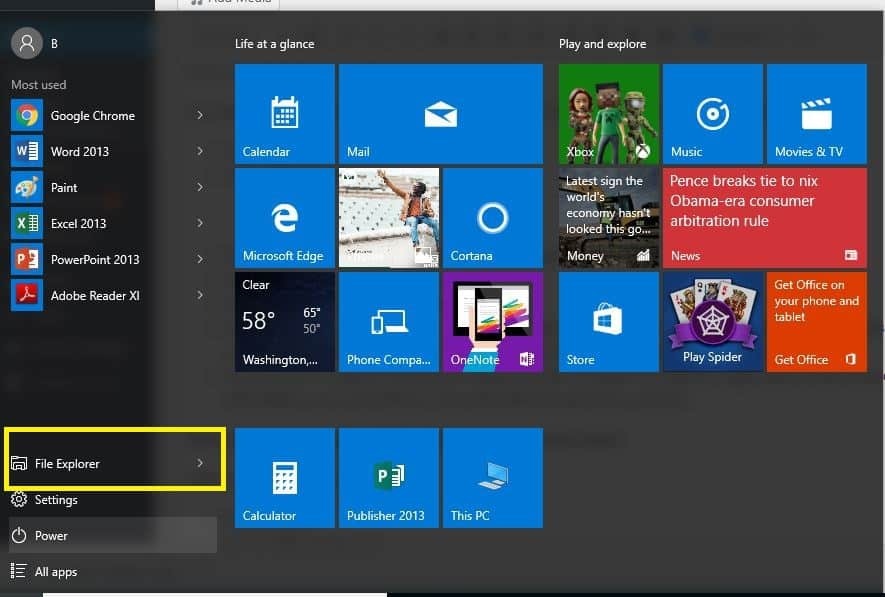
- გადადით საქაღალდეში, რომელიც შეიცავს წაშლილ მონაცემთა ბაზას
- მარჯვენა ღილაკით დააწკაპუნეთ ფაილზე ან საქაღალდეზე
- დააჭირეთ წინა ვერსიების აღდგენა
- თუ საქაღალდე დრაივის ზედა დონეზე იყო, დააწკაპუნეთ დისკზე მარჯვენა ღილაკით, შემდეგ დააჭირეთ წინა ვერსიების აღდგენა. არსებული წინა ვერსიების ჩამონათვალი (მათ შორის, სარეზერვო ასლში შენახული ფაილები) და წერტილების აღდგენა
- თუ გსურთ ფაილის ან საქაღალდის წინა ვერსიის აღდგენა ბიბლიოთეკაში, დააწკაპუნეთ მარჯვენა ფაილის / საქაღალდის ადგილმდებარეობაზე და არა ბიბლიოთეკაში, შემდეგ დააწკაპუნეთ წინა ვერსიების აღდგენაზე
როგორ აღვადგინოთ წაშლილი მონაცემთა ბაზა წინა მდგომარეობაში
ამისათვის მიყევით ქვემოთ მოცემულ ნაბიჯებს:
- დააჭირეთ დაწყება
- აირჩიეთ ფაილის მკვლევარი
- გადადით საქაღალდეში, რომელიც შეიცავს წაშლილ მონაცემთა ბაზას
- მარჯვენა ღილაკით დააწკაპუნეთ ფაილზე ან საქაღალდეზე
- დააწკაპუნეთ წინა ვერსიების აღდგენაზე. თუ საქაღალდე დრაივის ზედა დონეზე იყო, დააწკაპუნეთ დისკზე მარჯვენა ღილაკით, შემდეგ დააჭირეთ წინა ვერსიების აღდგენა. არსებული წინა ვერსიების ჩამონათვალი (მათ შორის, სარეზერვო ასლში შენახული ფაილები) და წერტილების აღდგენა
- ჩართულია წინა ვერსიები ჩანართი, ნახავთ ფაილების რამდენიმე წინა ვერსიას. წინა ვერსიის აღდგენამდე აირჩიეთ წინა ვერსია, შემდეგ დააჭირეთ ღია მისი სანახავად (დარწმუნდით, რომ ის თქვენთვის სასურველი ვერსიაა)
- აირჩიეთ წინა ვერსია, შემდეგ დააჭირეთ ღილაკს აღდგენა. ეს ცვლის თქვენს კომპიუტერში არსებულ ვერსიას და ამის გაუქმება შეუძლებელია.
დაეხმარა რომელიმე ამ გადაწყვეტილებას? შეგვატყობინეთ ქვემოთ მოცემულ კომენტარში.
დაკავშირებული ისტორიები, რომ შეამოწმოთ:
- შეასწორეთ: "აღმოაჩინეს Windows განახლების მონაცემთა ბაზის პოტენციური შეცდომა"
- როგორ აღვადგინოთ წაშლილი / დაარქივებული Outlook შეტყობინებები Windows 10-ზე
- აქ მოცემულია 5 საუკეთესო ინსტრუმენტი თქვენი კომპიუტერიდან წაშლილი ფოტოების აღსადგენად

![TP-Link Powerline ადაპტერი ამოუცნობი ქსელის შეცდომა [FIX]](/f/daa3d8f92f2787706b0a1da45eb2c03e.jpg?width=300&height=460)
